Bắt kịp xu hướng sử dụng trí tuệ nhân tạo mạnh mẽ gần đây, Adobe đã ra mắt một mô hình trí tuệ nhân tạo sáng tạo có tên là Adobe Firefly có khả năng tạo hình ảnh và cách điệu văn bản. Trong bài viết này, Taimienphi.vn sẽ hướng dẫn bạn đọc cách sử dụng Adobe Firefly AI tạo ảnh đơn giản và nhanh chóng nhất.
Như đã đề cập, Adobe Firefly AI sở hữu hai công cụ chủ đạo là trình tạo hình ảnh từ văn bản tương tự AI Midjourney hay Stable Diffusion và một công cụ để áp dụng họa tiết và kiểu cho văn bản. Vì vẫn còn đang ở giai đoạn thử nghiệm nên hiện tại, bạn có thể sử dụng Adobe Firefly trực tuyến trên trình duyệt web.

Hướng dẫn sử dụng Adobe Firefly AI tạo ảnh nghệ thuật
Cách sử dụng và tạo ảnh bằng Adobe Firefly AI
1. Giới thiệu Adobe Firefly AI
Vào tháng 3 năm 2023, Adobe đã giới thiệu Adobe Firefly, mô hình AI thế hệ mới của hãng với khả năng sáng tạo hình ảnh từ các câu lệnh tương tự các công cụ tạo ảnh bằng AI khác. Tuy nhiên, Adobe Firefly hiện đang ở giai đoạn thử nghiệm, vì vậy bạn có thể đăng ký vào danh sách chờ hoặc truy cập máy chủ Adobe Discord để tìm hiểu thêm về phần mềm AI thú vị này.
Hiện tại, Adobe Firefly AI có một số công cụ tạo và chỉnh sửa hình ảnh thú vị để bạn có thể trải nghiệm như:
- Tạo hình ảnh bằng văn bản:
Tương tự nhiều trình tạo hình ảnh AI phổ biến như Midjourney và Stable Diffusion, Adobe Firefly AI có khả năng chuyển văn bản thành hình ảnh. Thay vì phải am hiểu về kỹ thuật và thiết kế để tự tạo hình ảnh, bạn chỉ cần nhập các lệnh miêu tả cho hình ảnh và để AI này tạo hình ảnh theo tầm nhìn của bạn.
- Tạo hiệu ứng cho font chữ
Sử dụng một kiểu tạo hình ảnh từ văn bản khác, tính năng này hoạt động để thay đổi hiệu ứng và làm đẹp cho đoạn văn bản của bạn. Adobe Firefly sẽ bổ sung họa tiết, phong cách và cá tính vào văn bản của bạn. Bạn có thể thêm hiệu ứng kim loại, bong bóng, rừng cây hoặc thậm chí là thực phẩm cho đoạn văn bản bất kỳ theo ý muốn của mình.
- Xem thêm: Cách tải Photoshop Beta AI 2023, kích hoạt miễn phí
2. Cách tạo hình ảnh bằng Adobe Firefly AI
2.1. Cách đăng ký sử dụng Adobe Firefly AI phiên bản Beta
Bước 1: Truy cập trang web Adobe Firefly TẠI ĐÂY.
Bước 2: Click Request Access ở góc trên bên phải màn hình.
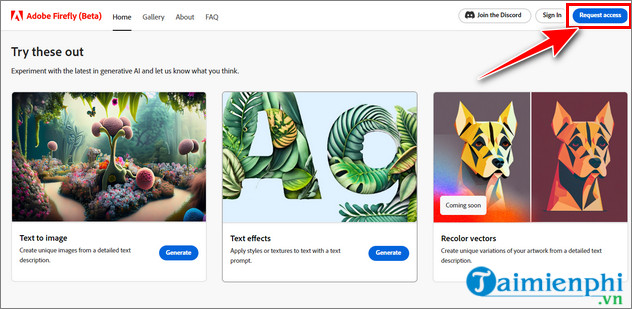
Bước 3: Điền tên, địa chỉ email và tên quốc gia của bạn. Ngoài ra, bạn cũng sẽ phải trả lời một câu hỏi bằng tiếng Anh về những hoạt động liên quan đến thiết kế mà bạn đã tham gia trong năm vừa qua cũng như mục đích mà bạn muốn sử dụng trí tuệ nhân tạo này.

Bước 4: Sau khi hoàn tất đăng ký, Adobe sẽ thông báo đăng ký thành công và gửi email đến địa chỉ email của bạn để cấp quyền sử dụng Firefly AI và hướng dẫn các bước tiếp theo.

2.2. Cách sử dụng Adobe Firefly AI
Sau khi có quyền truy cập và sử dụng Adobe Firefly AI phiên bản Beta, bạn có thể quay lại trang chủ của Adobe Firefly AI và tạo ảnh từ văn bản bằng mô hình trí tuệ nhân tạo này. Tuy nhiên, Adobe Firefly AI mới chỉ hỗ trợ tiếng Anh, vì vậy văn bản mô tả hình ảnh của bạn phải được viết bằng tiếng Anh. Sau đây là các bước chi tiết:
Bước 1: Tại trang chủ, chọn công cụ tạo ảnh từ văn bản (Text to image) để bắt đầu.

Bước 2: Gõ đoạn văn bằng tiếng Anh mô tả hình ảnh của bạn vào ô trống ở phía dưới màn hình.

Bước 3: Adobe Firefly AI sẽ trả về 4 kết quả hình ảnh theo văn bản mô tả để bạn có thể chỉnh sửa và lựa chọn. Các công cụ chỉnh sửa có sẵn ở bên phải màn hình.

Bước 4: Nếu đã ưng ý với 1 trong 4 hình ảnh bất kỳ, bạn có thể click vào tùy chọn Show more like this ở góc trái bên trên của hình ảnh đó để Adobe Firefly AI tạo thêm 3 biến thể khác tương tự để có thêm sự lựa chọn.

Bước 5: Để tải hình ảnh về máy tính, click vào biểu tượng download ở góc phải trên cùng của hình ảnh.

Tương tự với Adobe Firefly AI, Midjourney cũng là một trong những công cụ hỗ trợ người dùng có thể vẽ tranh nhờ trí tuệ nhân tạo (AI) dựa trên mô tả ngắn của người sử dụng. Cách tạo ảnh trên Midjourney bằng AI cũng khá đơn giản bạn đọc có thể tham khảo tại đây và làm theo nhé.
https://thuthuat.taimienphi.vn/cach-su-dung-va-tao-anh-bang-adobe-firefly-ai-75603n.aspx
Như vậy Taimienphi.vn đã giới thiệu với bạn cách sử dụng và tạo ảnh bằng Adobe Firefly AI nhanh chóng và đơn giản nhất cùng với các bước thực hiện chi tiết. Chúc các bạn thành công.